SimCapture Enterprise: Cómo crear y asignar una evaluación independiente para un escenario
Aprenda a crear y asignar una evaluación de escenario independiente utilizando SimCapture Enterprise con el sistema de exámenes.
Las evaluaciones de escenarios independientes son similares a las evaluaciones de cursos. Sin embargo, están asociadas a un escenario, no tienen sesiones, se pueden asignar en cualquier momento y pueden tener una rúbrica de puntuación.
Crear una evaluación independiente
Para crear una evaluación de escenario independiente:
- Navegue hasta el curso deseado y haga clic en Agregar nuevo escenario en el pod Currículo.
- Seleccione Crear nuevo e ingrese el título requerido para su escenario.
- En el cuadro Requisitos del escenario , elija entre Simulador, Paciente estandarizado, De igual a igual o Autograbado y complete los detalles necesarios.
- Haga clic en Guardar .
- En el pod Evaluaciones , ubique el escenario recién creado y haga clic en el ícono de engranaje .
- Seleccione Escenario independiente y, opcionalmente, agregue una rúbrica de puntuación.
- Haga clic en Confirmar .
- Busque su escenario independiente en el pod Evaluaciones y haga clic en Hacer clic para agregar una evaluación .
- Seleccione Crear nuevo , ingrese el título requerido y haga clic en Guardar .
- En la ventana de vista previa de la evaluación , haga clic en Agregar preguntas y elija entre Opciones múltiples, Diagnóstico USMLE, Información o Texto libre. También puede adjuntar archivos .gif, .jpg, .jpeg, .mp3, .mp4, .m4v y .mov.
- Haga clic en Guardar para guardar sus preguntas y/o archivos, luego haga clic en Listo .
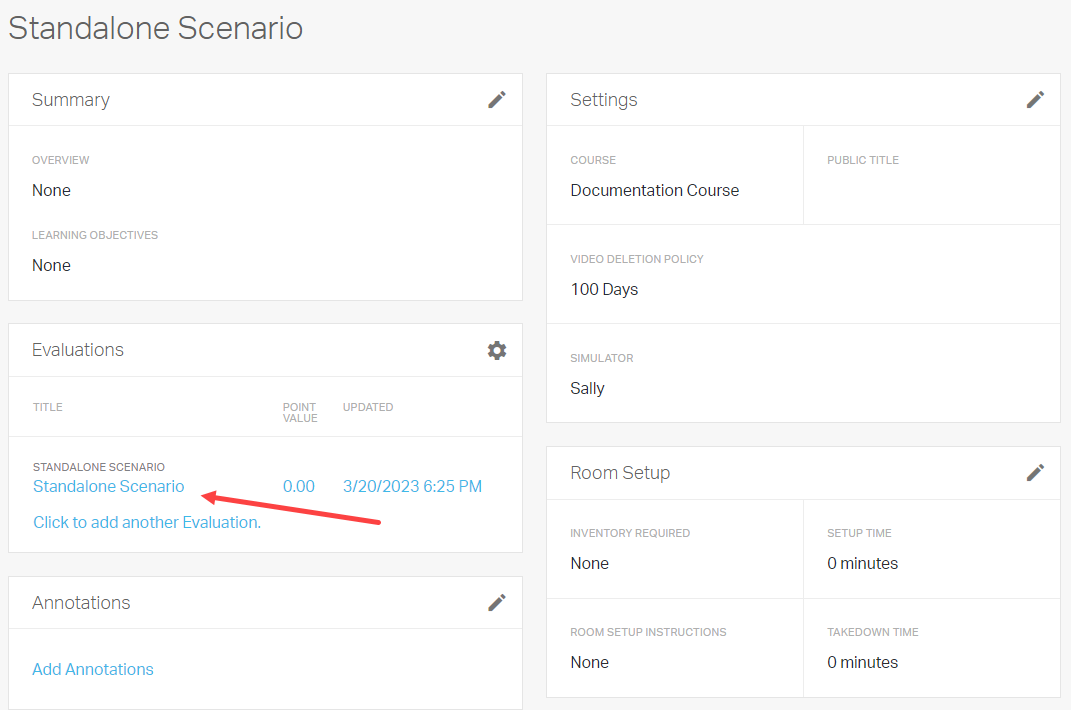
Podrás encontrar la evaluación de tu escenario independiente recién creado en el pod Evaluaciones.
Asignar una evaluación de escenario independiente
Los escenarios independientes se pueden asignar de forma similar a los escenarios de un curso. Para asignar un escenario independiente:
- Regrese a su curso y haga clic en Ir a la agenda completa en el pod Agenda.
- Haga clic en Asignar evaluación .
- En el menú desplegable Evaluación para asignar , seleccione el escenario deseado. Si la lista es extensa, utilice la opción Filtrar por escenario .
- Establezca la fecha y hora de publicación requeridas y, opcionalmente, establezca una fecha y hora de retractación. Si no se especifica una hora de retractación, la actividad no tendrá una fecha de vencimiento.
- Elija asignar a todos los participantes del curso o solo a usuarios seleccionados y busque los usuarios a quienes desea asignar la evaluación.
- Haga clic en Guardar y volverá a su agenda, donde podrá ver la tarea. También aparecerá en el pod de Agenda en la página de inicio del curso, al igual que una evaluación del curso.